Adicionar ou remover um administrador de equipa
Azure DevOps Services | Azure DevOps Server 2022 - Azure DevOps Server 2019
Saiba como adicionar ou remover administradores de equipe. Recomendamos ter vários usuários com permissões de administração para redundância. Os administradores de equipe podem gerenciar equipes e configurar ferramentas de equipe e supervisionar projetos. Remova as permissões de administração de um usuário se ele não estiver mais ativo.
Para adicionar uma equipa, consulte Adicionar equipas. Para adicionar ou remover um administrador de projeto, consulte Alterar permissões no nível do projeto.
Pré-requisitos
| Categoria | Requerimentos |
|---|---|
| Permissões | Membro do grupo de segurança Administradores de Projeto. |
| Níveis de acesso | Pelo menos acesso básico . |
Adicionar um administrador
Nota
Para habilitar a interface do usuário para a página Novas equipes, consulte Gerenciar ou habilitar recursos.
Inicie sessão na sua organização (
https://dev.azure.com/{Your_Organization}) e selecione um projeto.Selecione Configurações do>projeto Equipes.
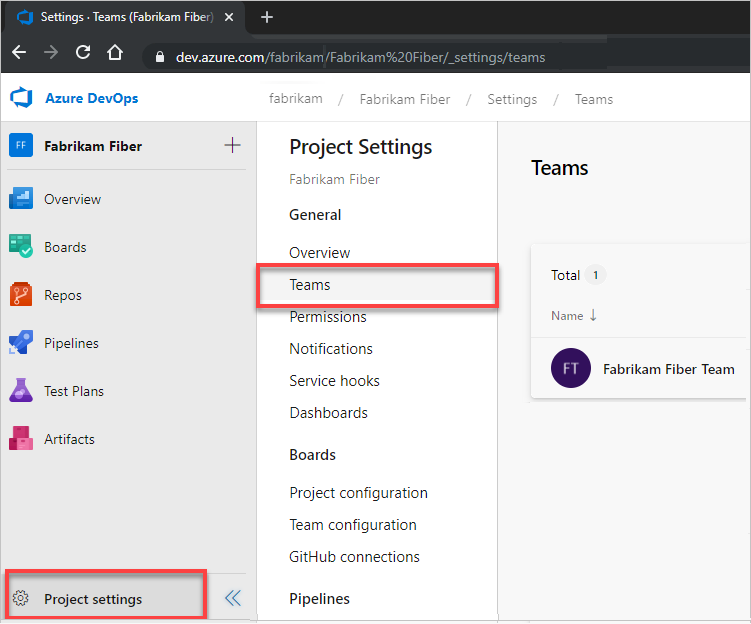
Selecione a equipa a configurar e, em seguida, selecione Definições>Adicionar.

Introduza a identidade do utilizador que pretende adicionar à função de administrador e, em seguida, selecione Guardar.

Selecione Configurações do>projeto Equipes.
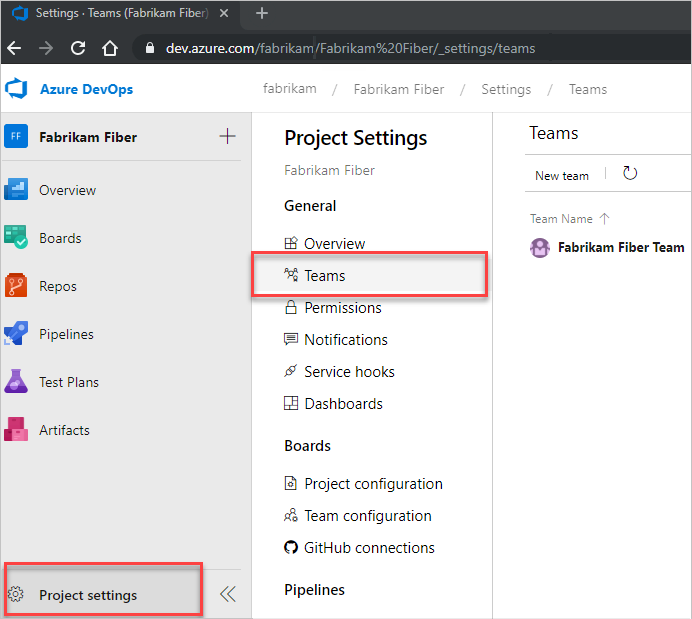
Selecione a equipa a configurar e, em seguida, selecione Definições>Adicionar.

Introduza a identidade de utilizador que pretende adicionar à função de administrador e, em seguida, selecione Guardar.

Remover um administrador
Cada equipa tem pelo menos um administrador. Para remover um administrador, primeiro adicione pelo menos um segundo administrador.
Abra a página Equipas conforme descrito na secção anterior.
Selecione Configurações e role para baixo até a seção Administradores. Selecione ![]() o usuário que você deseja remover como administrador de equipe.
o usuário que você deseja remover como administrador de equipe.

Na seção Administradores, escolha ![]() o usuário que você deseja remover como administrador de equipe.
o usuário que você deseja remover como administrador de equipe.
